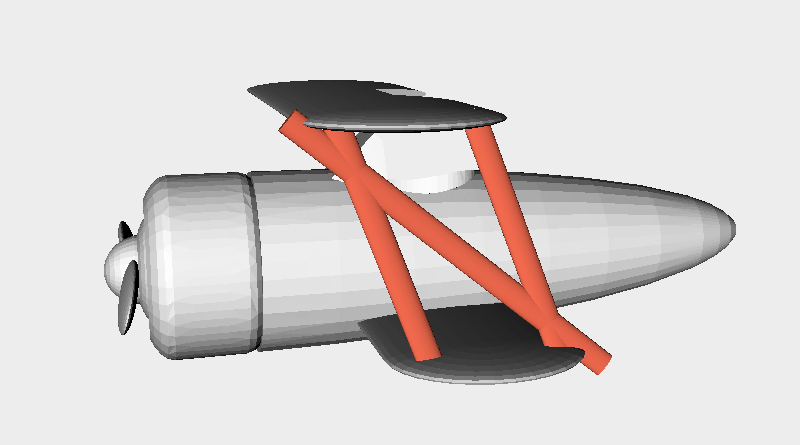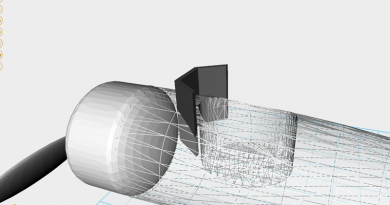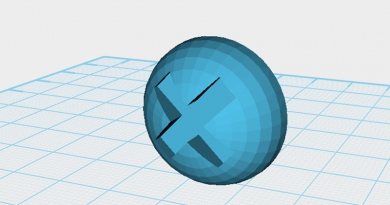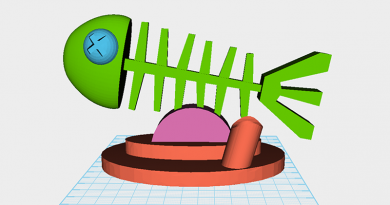XYZmaker建模教學 - 飛機PART3
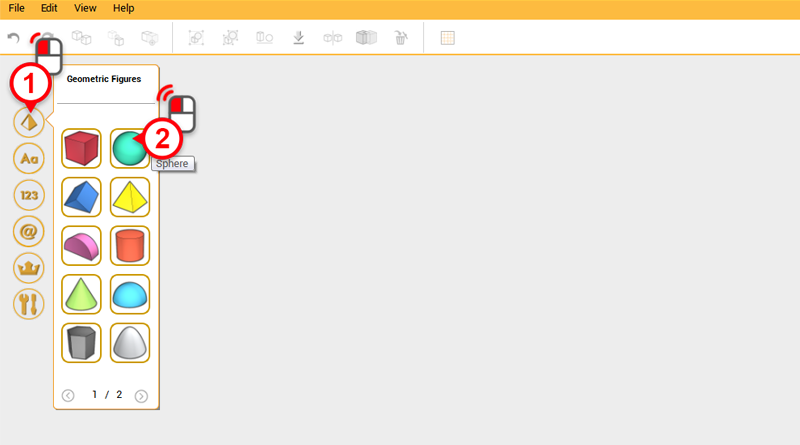
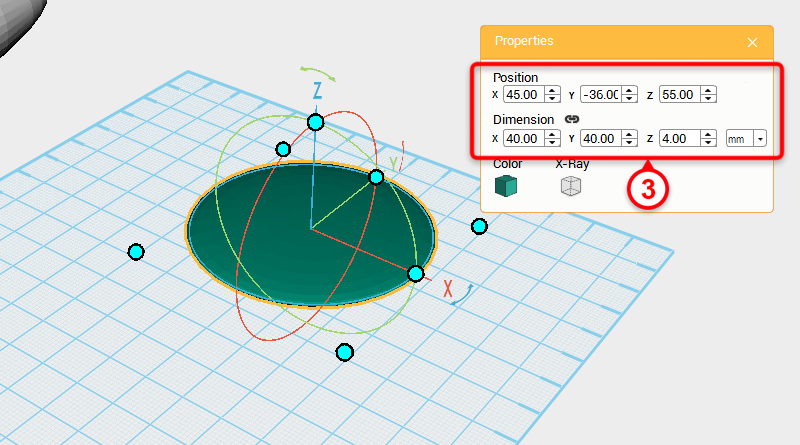 接下來開始製作機翼,新增一個﹝Sphere﹞物件,在Properties面板中將尺寸設定為X: 40,Y: 40,Z: 4 mm,位置設定為X: 0,Y: -36,Z: 55。
接下來開始製作機翼,新增一個﹝Sphere﹞物件,在Properties面板中將尺寸設定為X: 40,Y: 40,Z: 4 mm,位置設定為X: 0,Y: -36,Z: 55。 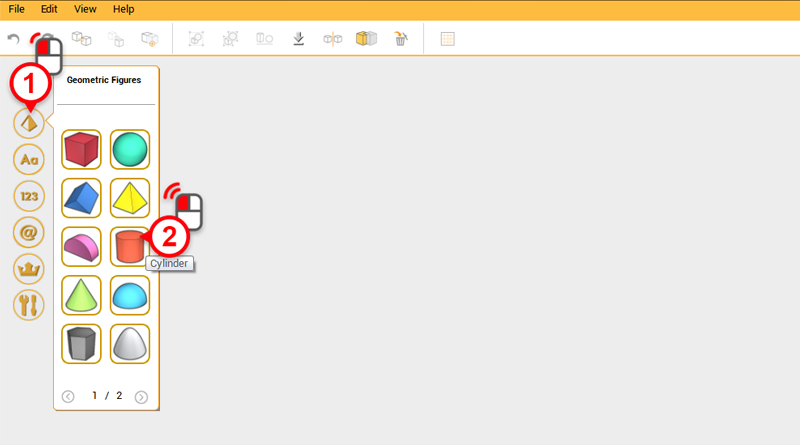
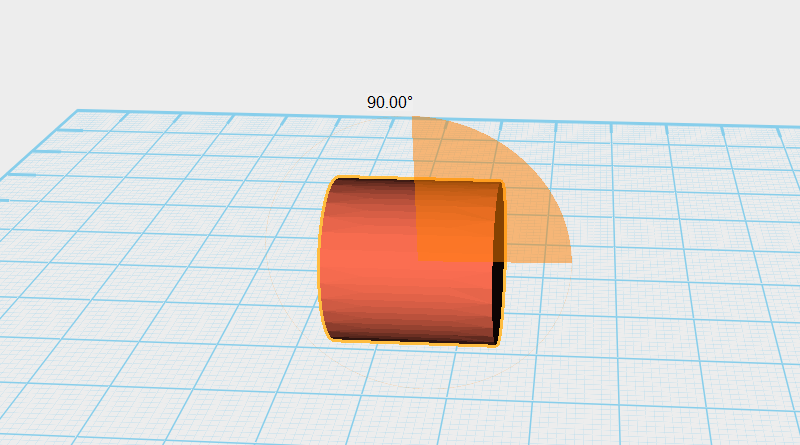
 建立一個﹝Cylinder﹞物件,對Y軸旋轉90度後,在Properties面板中將尺寸設定為X: 90,Y: 40,Z: 4 mm,位置設定為X: 0,Y: -36,Z: 55。
建立一個﹝Cylinder﹞物件,對Y軸旋轉90度後,在Properties面板中將尺寸設定為X: 90,Y: 40,Z: 4 mm,位置設定為X: 0,Y: -36,Z: 55。 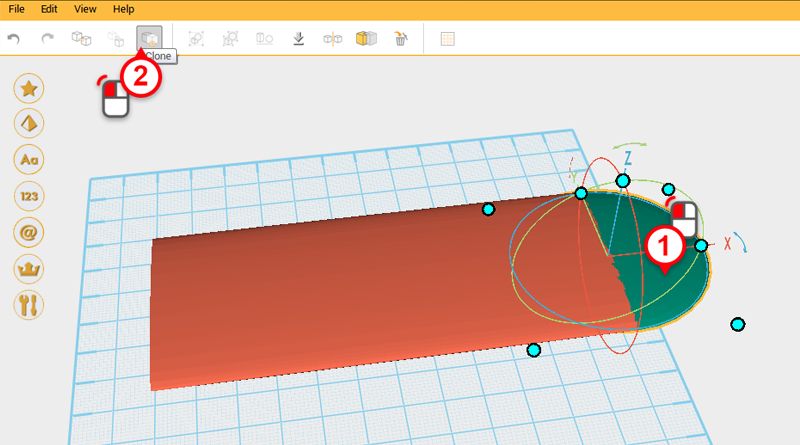
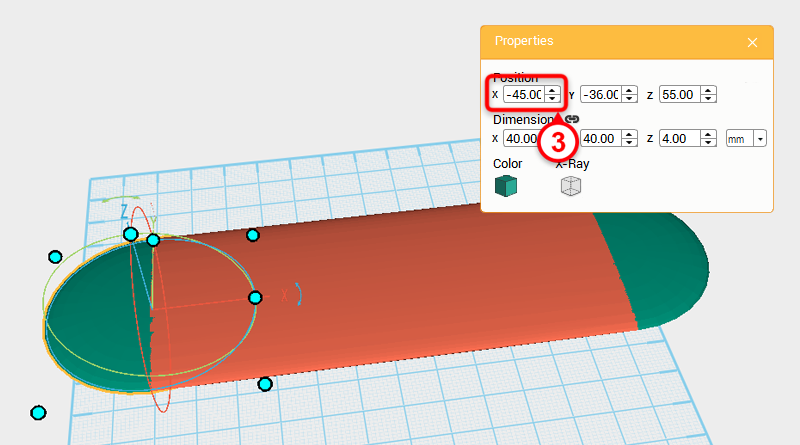 選取剛剛建立的﹝Sphere﹞物件,按下﹝Clone﹞按鈕,將位置的X值設定為-45。
選取剛剛建立的﹝Sphere﹞物件,按下﹝Clone﹞按鈕,將位置的X值設定為-45。 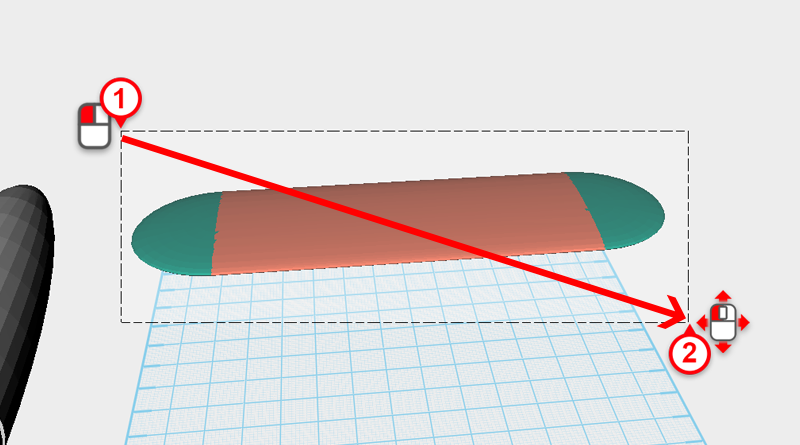
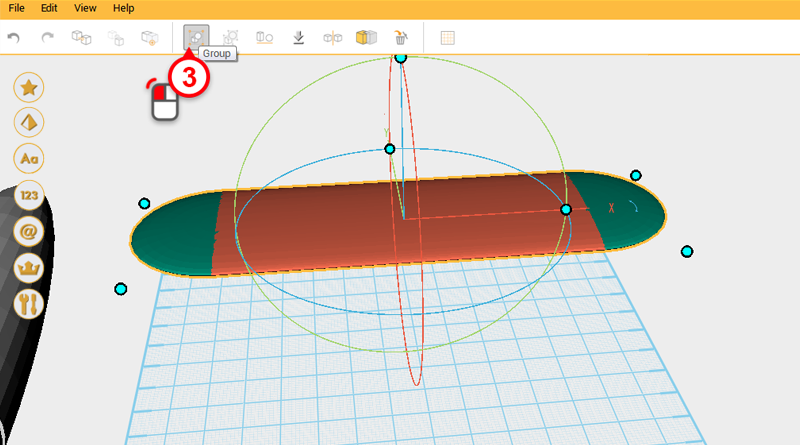 框選此三個物件,按下﹝Group﹞按鈕,完成「上方機翼」物件。
框選此三個物件,按下﹝Group﹞按鈕,完成「上方機翼」物件。 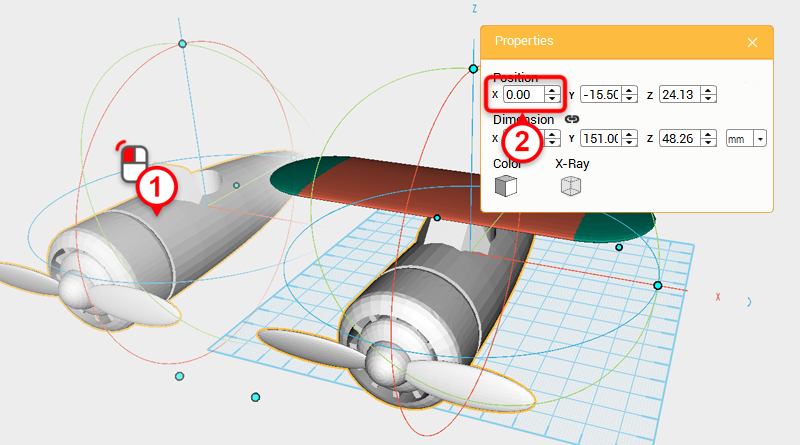 選取剛剛移動到旁邊的「機身」物件,將位置的X值改為0,將「機身」物件移動回原來的位置。
選取剛剛移動到旁邊的「機身」物件,將位置的X值改為0,將「機身」物件移動回原來的位置。 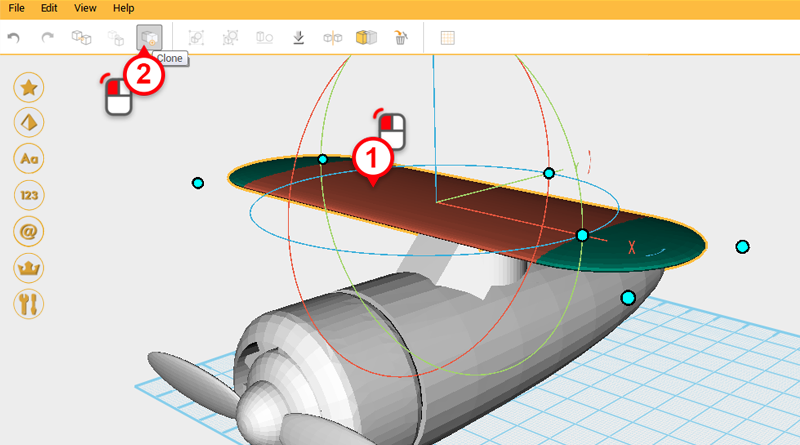 選取「上方機翼」物件,按下﹝Clone﹞按鈕。
選取「上方機翼」物件,按下﹝Clone﹞按鈕。 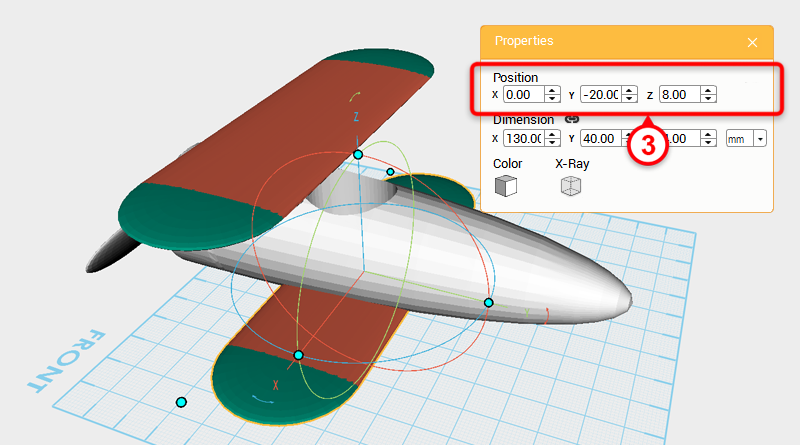 接著在Properties面板中將位置設定為X: 0,Y: -20,Z: 8,完成「下方機翼」物件。
接著在Properties面板中將位置設定為X: 0,Y: -20,Z: 8,完成「下方機翼」物件。 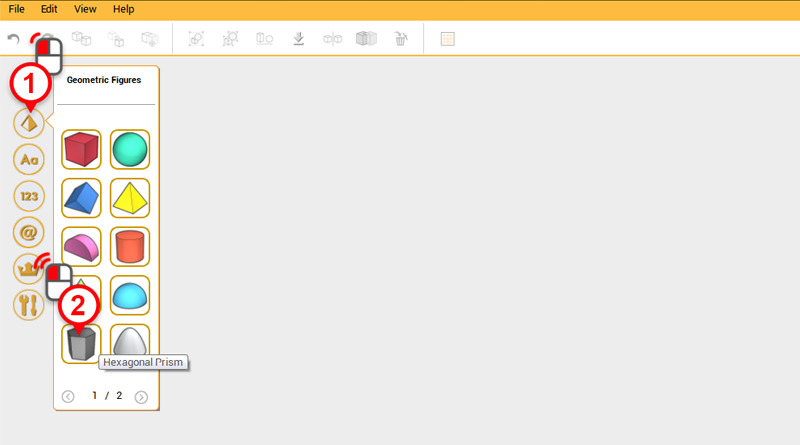
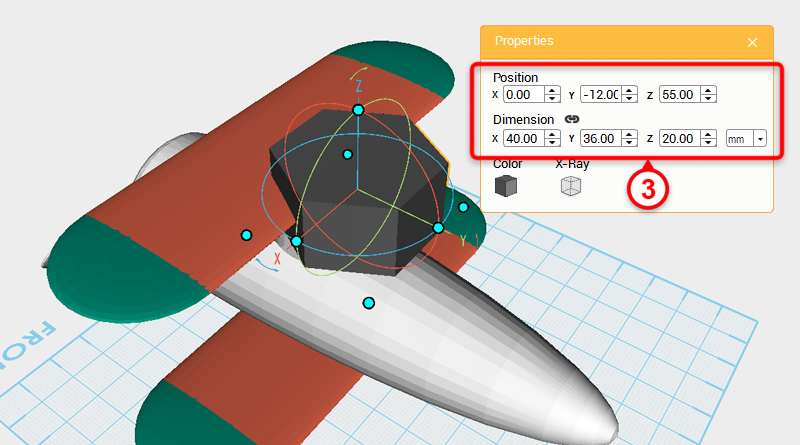 建立一個﹝Hexagonal Prism﹞物件,在Properties面板中將尺寸設定為X: 40,Y: 36,Z: 20 mm,位置設定為X: 0,Y: -12,Z: 55,作為「切削」物件。
建立一個﹝Hexagonal Prism﹞物件,在Properties面板中將尺寸設定為X: 40,Y: 36,Z: 20 mm,位置設定為X: 0,Y: -12,Z: 55,作為「切削」物件。 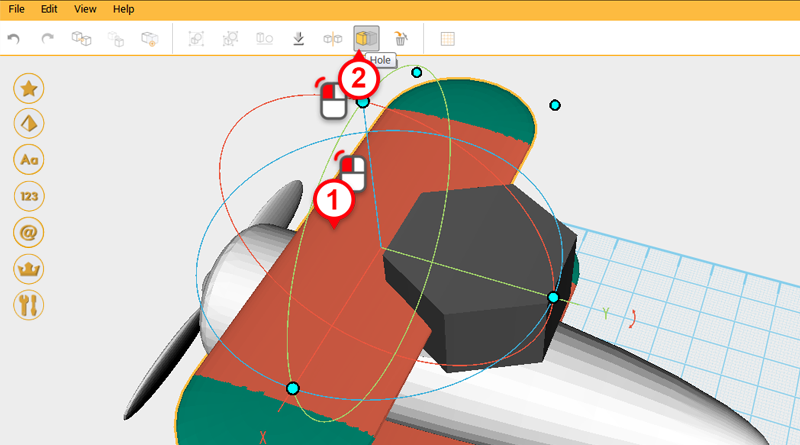
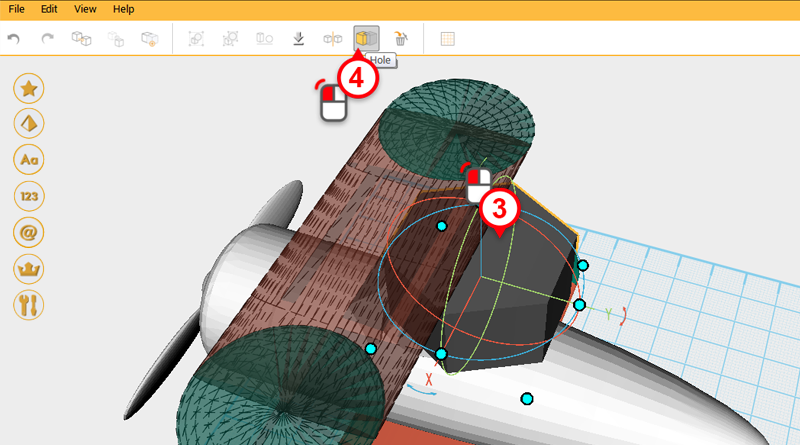
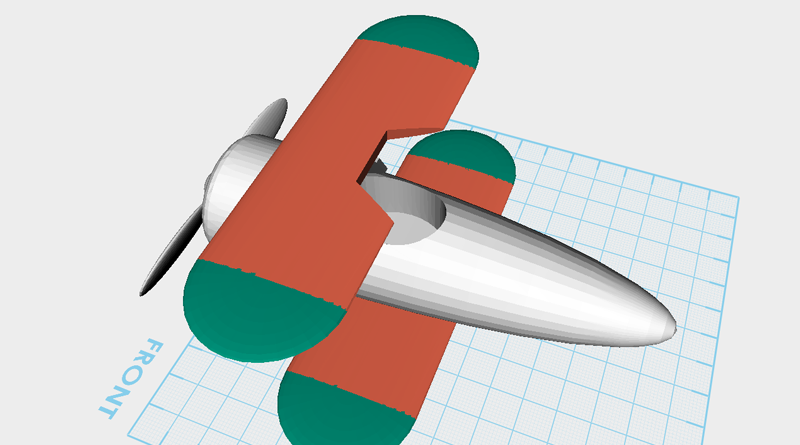 選取「上方機翼」物件,按下﹝Hole﹞按鈕。接著選取「切削」物件,再按下﹝Hole﹞按鈕。
選取「上方機翼」物件,按下﹝Hole﹞按鈕。接著選取「切削」物件,再按下﹝Hole﹞按鈕。 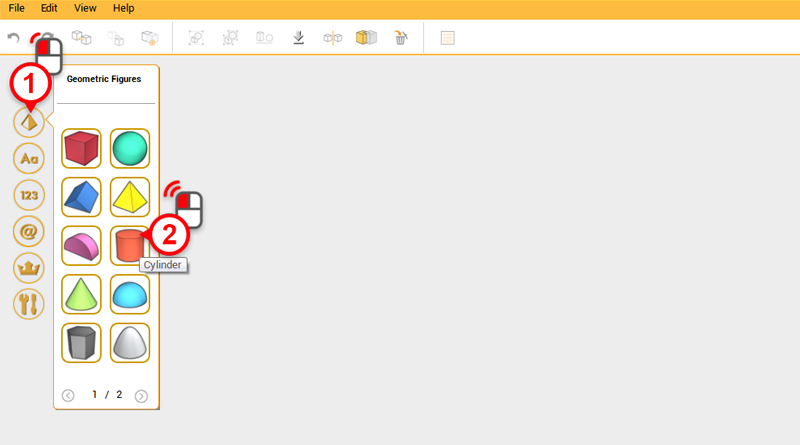
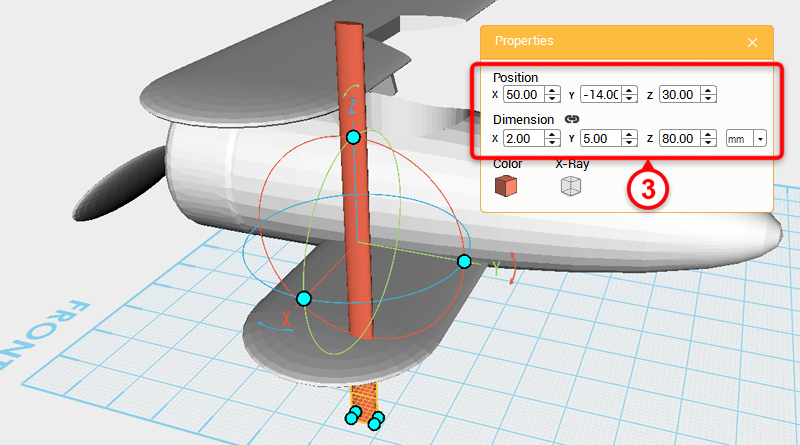 接著開始製作機翼之間的支架,建立一個﹝Cylinder﹞物件,在Properties面板中將尺寸設定為X: 2,Y: 5,Z: 80 mm,位置設定為X: 50,Y: -14,Z: 30作為「支架」物件。
接著開始製作機翼之間的支架,建立一個﹝Cylinder﹞物件,在Properties面板中將尺寸設定為X: 2,Y: 5,Z: 80 mm,位置設定為X: 50,Y: -14,Z: 30作為「支架」物件。 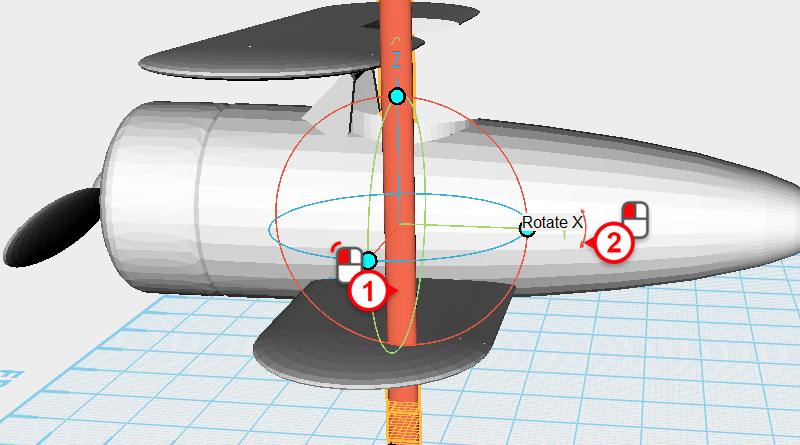
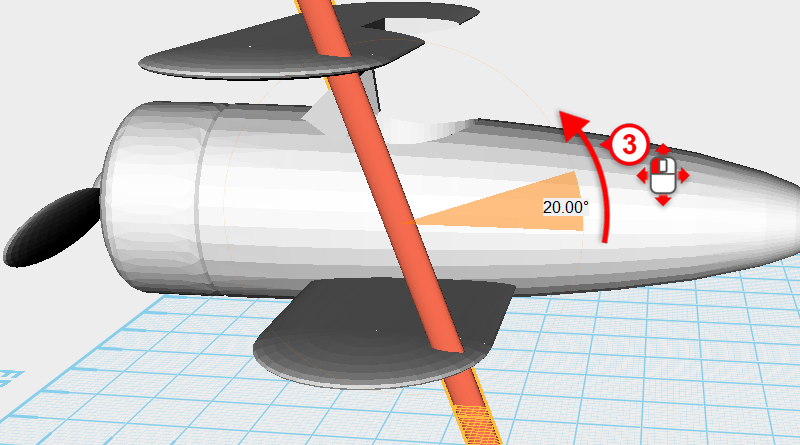 選取「支架」物件,對X軸旋轉20度。
選取「支架」物件,對X軸旋轉20度。 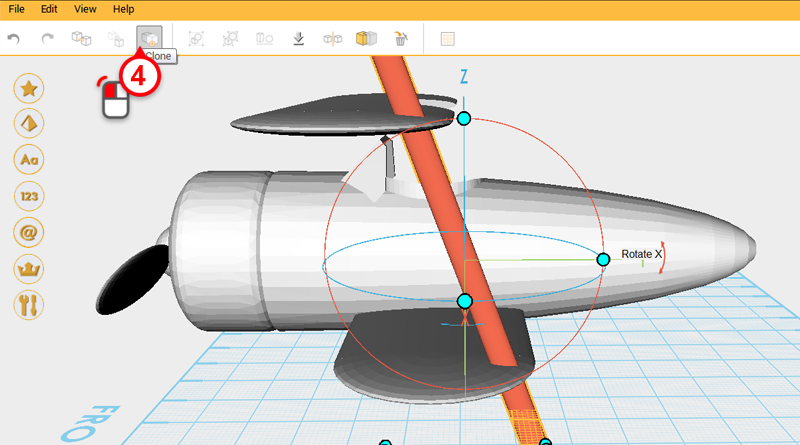
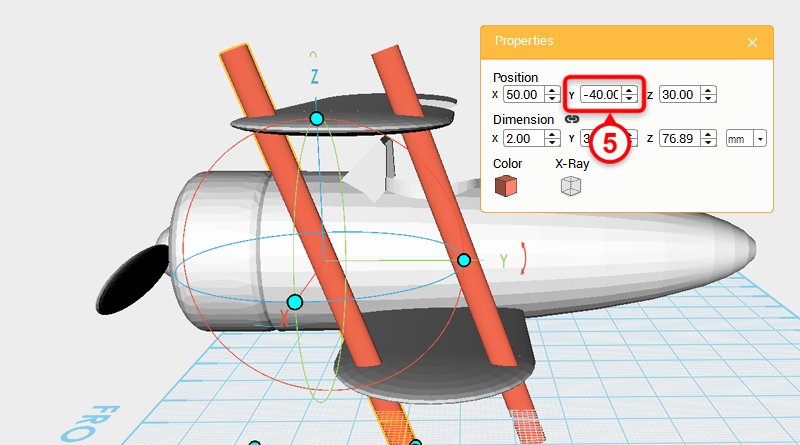 接著按下﹝Clone﹞按鈕,複製出另一個「支架」物件,接著將位置的Y值設定為-40。
接著按下﹝Clone﹞按鈕,複製出另一個「支架」物件,接著將位置的Y值設定為-40。 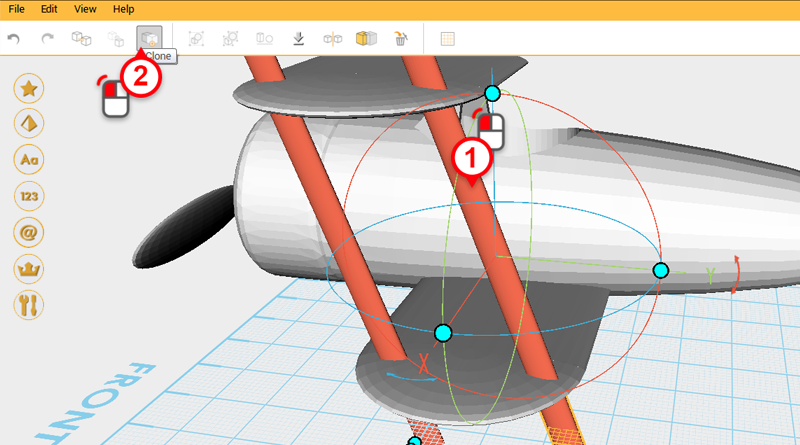
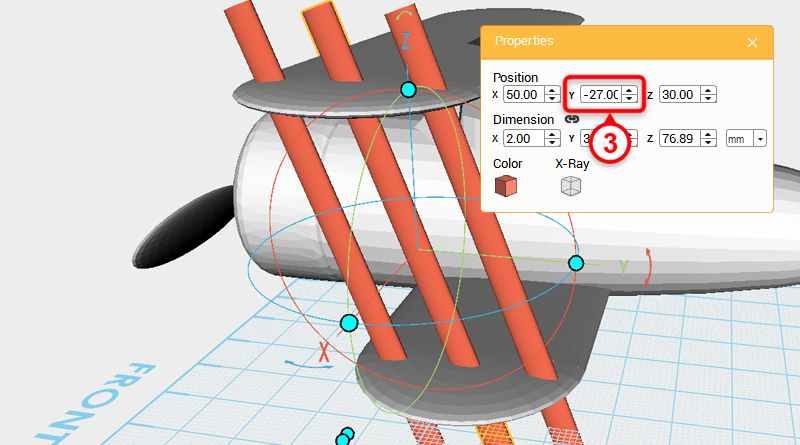 選取一個「支架」物件,按下﹝Clone﹞按鈕,複製出第三個「支架」物件,接著將位置的Y值設定為-27。現在應該有三個「支架」物件平均排列在機翼之間。
選取一個「支架」物件,按下﹝Clone﹞按鈕,複製出第三個「支架」物件,接著將位置的Y值設定為-27。現在應該有三個「支架」物件平均排列在機翼之間。 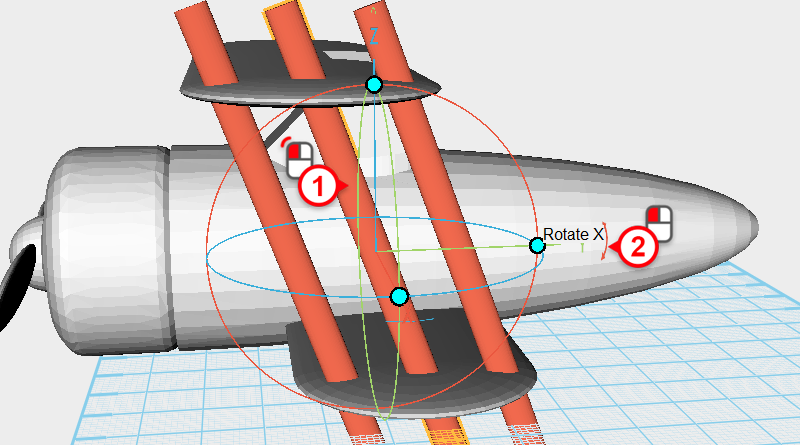
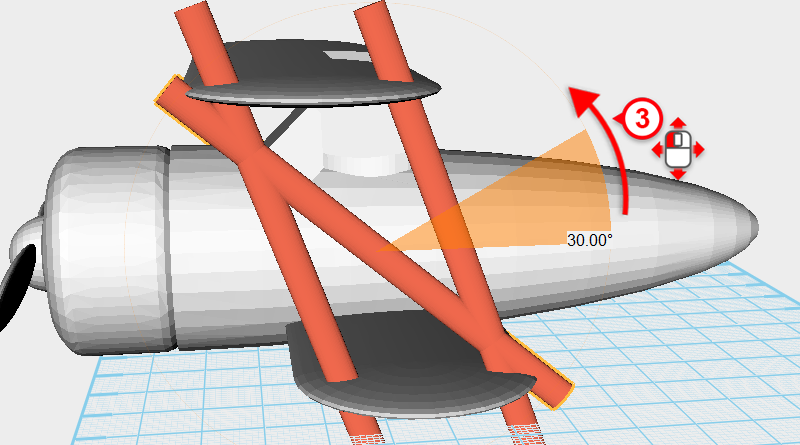 選取中間的「支架」物件,對X軸旋轉30度。
選取中間的「支架」物件,對X軸旋轉30度。 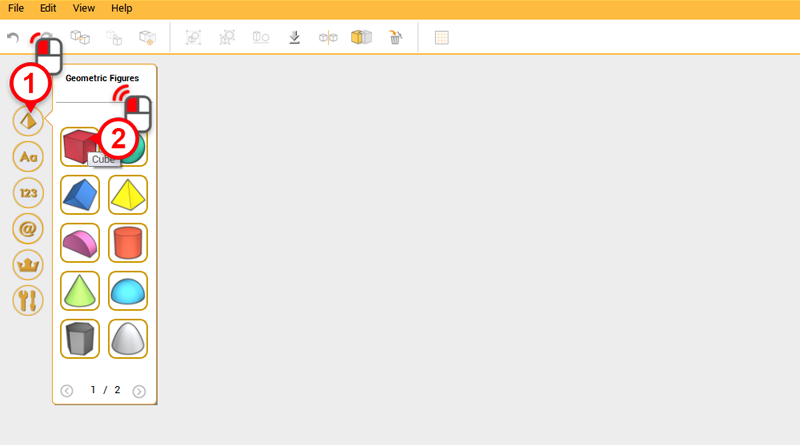
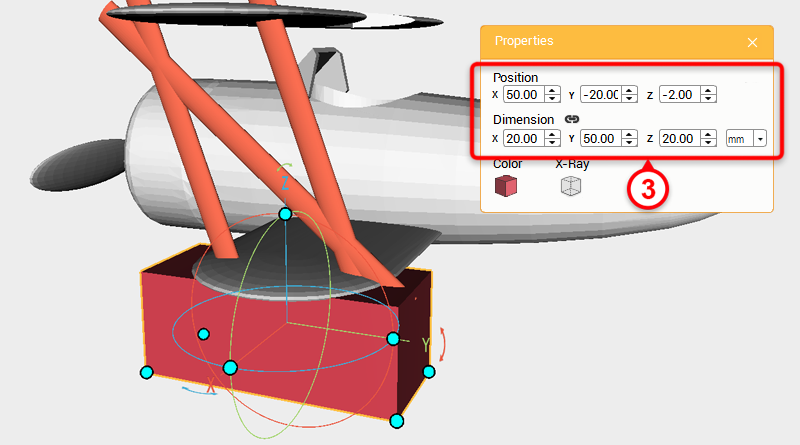 將支架的形狀組合完成後,發現有不少多餘的部分,接下來要慢慢把多餘的部分切削掉。 建立一個﹝Cube﹞物件,在Properties面板中將尺寸設定為X: 20,Y: 50,Z: 20 mm,位置設定為X: 50,Y: -20,Z: -2,作為「切削」物件。
將支架的形狀組合完成後,發現有不少多餘的部分,接下來要慢慢把多餘的部分切削掉。 建立一個﹝Cube﹞物件,在Properties面板中將尺寸設定為X: 20,Y: 50,Z: 20 mm,位置設定為X: 50,Y: -20,Z: -2,作為「切削」物件。 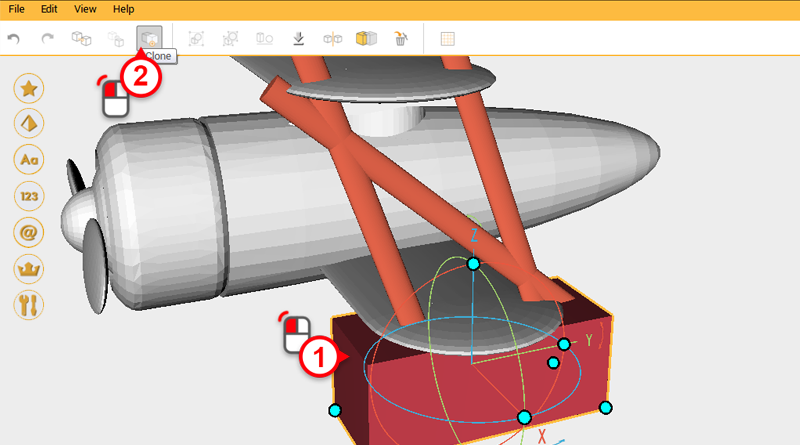
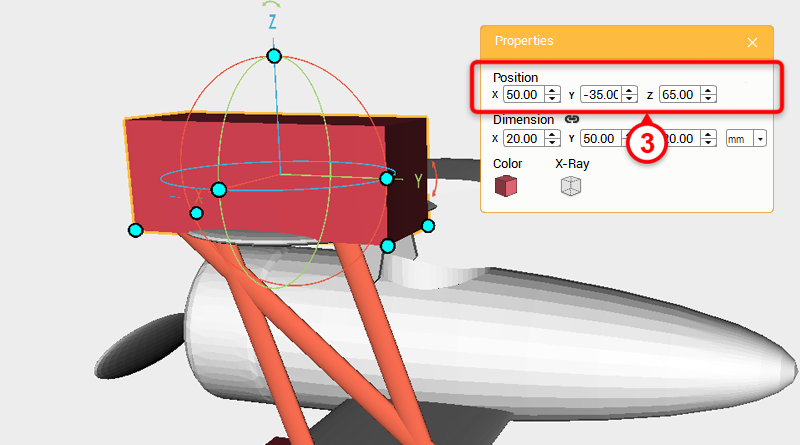 選取「切削」物件,按下﹝Clone﹞按鈕,在Properties面板中將位置設定為X: 50,Y: -35,Z: 65。
選取「切削」物件,按下﹝Clone﹞按鈕,在Properties面板中將位置設定為X: 50,Y: -35,Z: 65。 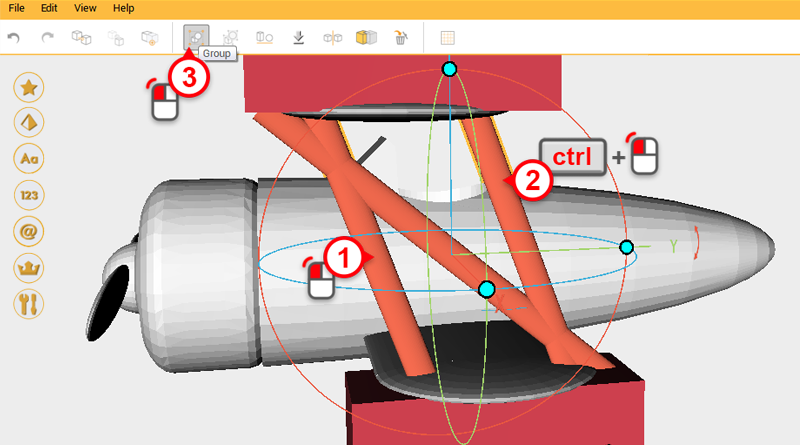 選取左側的「支架」物件,按住鍵盤的﹝ctrl﹞鍵加選右側的「支架」物件,按下﹝Group﹞按鈕將物件群組起來,這樣群組中的物件可以同時被切削。
選取左側的「支架」物件,按住鍵盤的﹝ctrl﹞鍵加選右側的「支架」物件,按下﹝Group﹞按鈕將物件群組起來,這樣群組中的物件可以同時被切削。 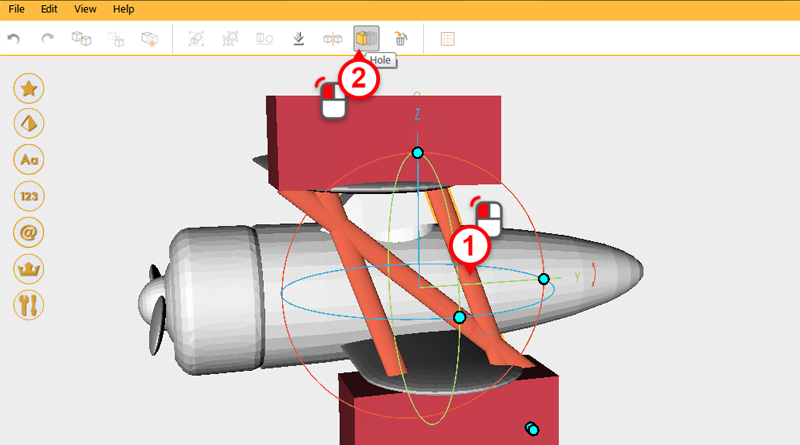
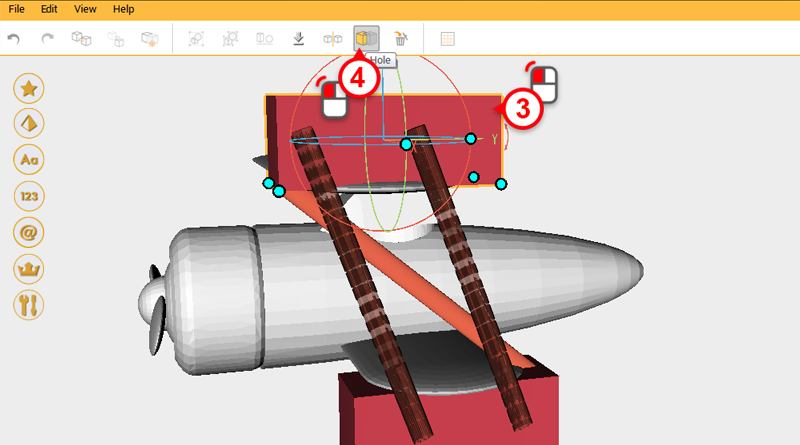 選取群組後的「支架」物件,按下﹝Hole﹞按鈕。接著選取上方的「切削」物件,再按下﹝Hole﹞按鈕,將上方多出來的部分切削掉。
選取群組後的「支架」物件,按下﹝Hole﹞按鈕。接著選取上方的「切削」物件,再按下﹝Hole﹞按鈕,將上方多出來的部分切削掉。 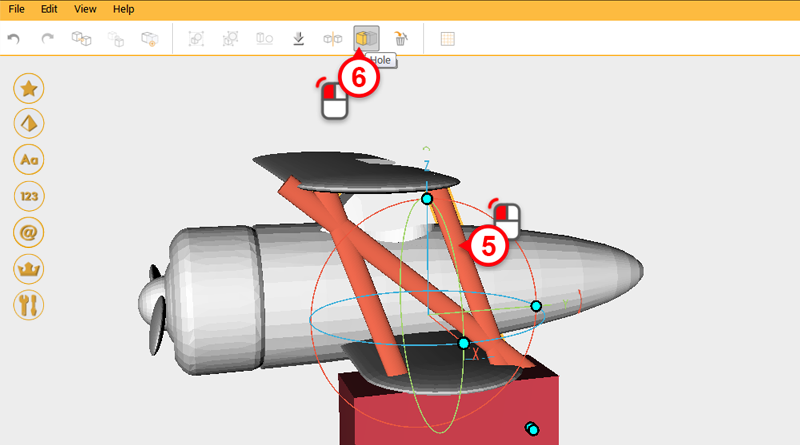
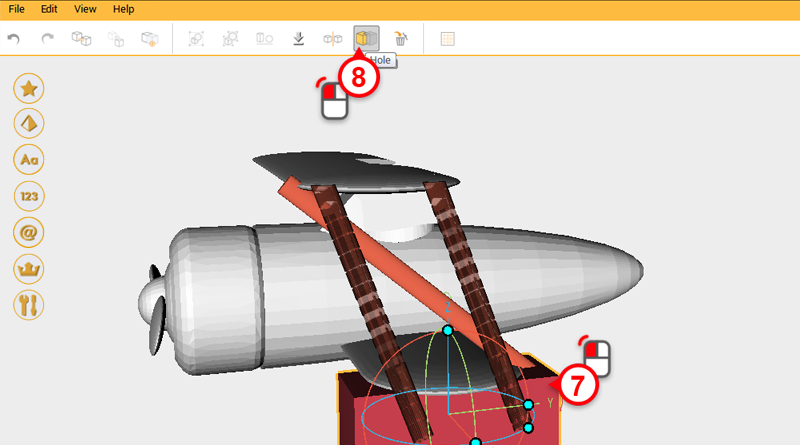
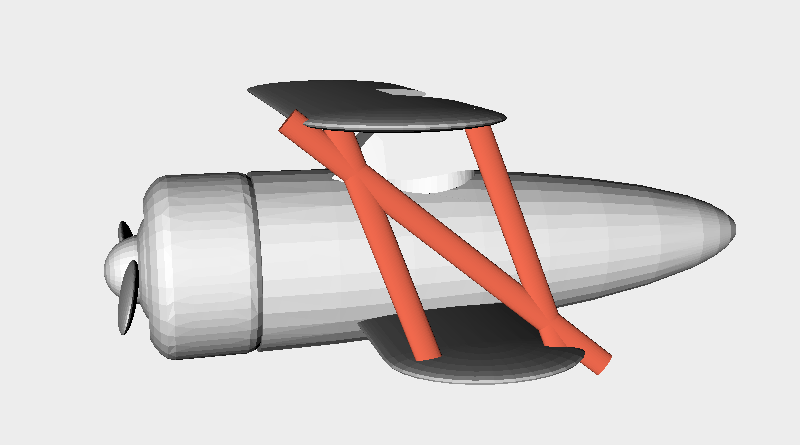 使用相同的方法,將下方多餘的部分也切削完成。
使用相同的方法,將下方多餘的部分也切削完成。